随着日常使用电脑进行工作、学习和娱乐,磁盘空间会逐渐被各类文件、临时数据、日志文件以及系统缓存等占用,导致存储空间紧张甚至影响计算机性能。定期进行磁盘清理是优化系统运行效率、释放宝贵硬盘资源的重要手段。本文将详细介绍针对Windows操作系统及Mac OS系统的磁盘清理操作方法,确保用户能够有效地管理磁盘空间,保持系统高效流畅运行。
一、Windows系统磁盘清理操作指南
1. 利用“磁盘清理”工具(适用于Windows 7至Windows 11)
步骤1:打开"我的电脑"或"此电脑",找到需要清理的磁盘分区(如C盘),右键点击选择“属性”。
步骤2:在磁盘属性窗口中,点击“磁盘清理”按钮以启动清理向导。
步骤3:系统自动扫描并列出可清理的项目,包括临时文件、系统日志、回收站内容、安装程序缓存等,根据需求勾选要删除的类别。
步骤4:确认选择后,点击“确定”开始清理过程,等待完成即可。
2. 通过设置中心进行存储管理(Windows 10/11)
步骤1:按下快捷键Win + I进入“设置”界面,然后选择“系统”选项。
步骤2:在左侧菜单栏中点击“存储”,系统会自动分析各个磁盘的空间使用情况。
步骤3:在“本地磁盘”部分,点击“释放空间”按钮,系统将提供各种可以删除的临时文件、旧版应用备份等选项。
步骤4:选择您希望删除的文件类型,然后点击“删除文件”来执行清理。
3. 碎片整理与优化驱动器
虽然现代SSD硬盘一般不需要常规的碎片整理,但对于传统的HDD硬盘,可通过以下方式优化:
在“此电脑”中右键点击硬盘分区,选择“属性”>“工具”>“优化”来进行磁盘碎片整理,或者直接在“磁盘管理”中选择相应的磁盘进行优化。
二、Mac OS系统磁盘清理操作流程
1. 使用“存储管理”功能(适用于macOS Sierra至macOS Monterey)
步骤1:点击屏幕左上角苹果图标,选择“关于本机”,接着点击“存储”选项卡。
步骤2:在存储管理界面,系统会显示当前磁盘的使用状态,并提供“管理…”按钮。
步骤3:点击“管理”后,可以根据提示清理不需要的应用、减少iTunes媒体文件、清除邮件下载项、归档旧文件到iCloud等功能进行空间优化。
2. 手动查找并删除无用文件
进入“访达”(Finder),浏览各个人员文件夹如“下载”、“文档”等,手动删除不再需要的大文件或文件夹。
三、专业清理工具
市面上有一些专业的清理工具,如小番茄C盘清理等,能识别更多类型的无用文件并安全地进行清理。操作便捷,清理更深入。
小番茄C盘清理https://cclean-cdn.xkbrowser.com/cleanmaster/FanQieClean_13021.exe